Ho redatto questo articolo nel 2006, sulla scorta delle esperienze fatte a seguito di un noto supporto post-vendita che, palesemente impreparato, ammise, seppure con una certa reticenza, la propria incapacità di aiutare l'utente.
È molto probabile che questo articolo interesserà una ristrettissima fascia di lettori, vista la tecnologia e l'argomento trattati, tuttavia ho deciso di pubblicarlo ugualmente perché potrebbe essere utile a chi si trovasse a dover risolvere problematiche analoghe.
Introduzione
L’incessante rapidità d‘evoluzione nel campo dell’informatica e degli strumenti musicali porta non solo ad un incremento delle prestazioni dei prodotti, raramente accompagnato dalla diminuzione sostanziale dei loro prezzi, ma anche ad una loro velocissima obsolescenza e conseguente reciproca incompatibilità. Come nel caso affrontato tra breve, migrare ad sistema operativo diverso dal consueto, per decisione, per opportunità o per forza, può significare per l’utente la nascita di una serie di problematiche che costringono a determinate scelte e conseguenti rinunce. Talvolta, certe rinunce non sono così penalizzanti come si potrebbe credere.
La motivazione per scrivere questo articolo è nata dall’esigenza di avere in Mac OS X un editor/librarian per la scheda Yamaha PLG150-AN installata all’interno di Yamaha S90ES. PLG150-AN è un Analog-Synth che riproduce i suoni ricchi e pieni di risonanza dei sintetizzatori analogici. Questa scheda offre caratteristiche simili a quelle del sintetizzatore analogico AN1x basato su modelli fisici. Aumenta la polifonia del sintetizzatore su cui viene installata, ampliando le capacità di tutto il sistema.
Alla data di stesura (A.D. 2006), sono disponibili per Apple Macintosh, su cui gira Mac OS 9.x, solamente due programmi di editor/librarian: AN1x Edit ed AN Expert Editor, entrambi scaricabili liberamente da internet. Nel caso specifico parlerò delle conseguenze sul piano software ed hardware derivanti dalla migrazione da Mac OS 9.2.2 a Mac OS X 10.4.5 - 10.4.11.
Chi possiede Apple Macintosh, oltre a sentirsi parte di una ristretta élite, sa bene che l’ingresso di Mac OS X ha portato con sé tutta una serie di conseguenze non del tutto positive come, ad esempio, la diversa gestione del protocollo midi, la scomparsa degli eccellenti MotU FreeMidi e Opcode OMS e, da non sottovalutare, l’essere costretti ad acquistare gli aggiornamenti dei vari softwares appositamente compilati per tale sistema operativo.
L’obiettivo, desiderando stare comunque al passo con i tempi, è quello di far coesistere hardware e software concepito per Mac OS 9.2.2 con Mac OS X 10.4.5 - 10.4.11.
Le operazioni di modifica hardware descritte di seguito sono facilmente eseguibili anche da coloro che non abbiano particolari competenze.
Coloro i quali avessero un Apple Macintosh con prestazioni migliori di un processore G4/1,4Ghz possono tranquillamente saltare la parte relativa alle modifiche hardware.
Cominciamo…
Per prima cosa, dopo aver effettuato il completo back-up dei dati, ho reso più efficiente il computer a mia disposizione, un Apple Macintosh G4/450 AGP del 2001, sostituendo il processore originale con una Sonnet ST/Encore da 1,4Ghz.
A tal proposito è doveroso segnalare che qualora dovessero verificarsi dei crash di sistema che costringano all’installazione ex-novo del sistema operativo, si dovrà rimuovere il processore Sonnet ST/Encore e reinstallare il processore originale Apple. Infatti il processore Sonnet ST/Encore non riconosce né i CD di installazione del Sistema Operativo Apple Mac OS 9.x né quelli di Mac OS X 10.x. Una volta completata l’installazione di Mac OS sarà possibile ripristinare il nuovo processore Sonnet ST/Encore.
In seguito, ho installato una porta seriale, la Stealth Serial Port, dal momento che Apple Macintosh G4/450 AGP ha solamente porte di tipo USB. Stealth Serial Port è compatibile e funziona benissimo sia su Mac OS 9.2.2 che su Mac OS X 10.4.5. Tengo a precisare che l’installazione di tale porta seriale obbliga alla rimozione del modem interno, se presente, ma nel contempo permette di riutilizzare le interfacce midi seriali come le MotU Midi Time Piece I e II. Diversamente si sarebbe costretti ad acquistare interfacce midi USB. Il vantaggio di avere un computer Apple Macintosh dotato sia porta seriale che USB non risulta subito evidente. Invece, grazie a CoreMidi, si ha la possibilità di far lavorare simultaneamente entrambe i due tipi di porte. Ad esempio, gli expander collegati alle interfacce seriali MotU Midi Time Piece II vengono pilotati dalla masterkeyboard Yamaha S90ES che, a sua volta, dialoga con Apple Macintosh grazie alla porta USB. Si possono quindi creare due situazioni distinte: quella per il sequencing con Digital Performer 4.61 nella quale viene usata la porta seriale per gli expander e la porta USB per il remote control dello stesso sequencer dal pannello di Yamaha S90ES, quella per l’editing delle timbriche e dei multiset di Yamaha S90ES tramite Studio Manager 2.1.8 nella quale viene usata solamente la porta USB.A tal proposito è doveroso segnalare che qualora dovessero verificarsi dei crash di sistema che costringano all’installazione ex-novo del sistema operativo, si dovrà rimuovere il processore Sonnet ST/Encore e reinstallare il processore originale Apple. Infatti il processore Sonnet ST/Encore non riconosce né i CD di installazione del Sistema Operativo Apple Mac OS 9.x né quelli di Mac OS X 10.x. Una volta completata l’installazione di Mac OS sarà possibile ripristinare il nuovo processore Sonnet ST/Encore.
La migrazione a Mac OS X comporta l’obbligo di usare Yamaha Studio Manager 2.1.8 per programmare Yamaha S90ES. Tale software di editing però mostra qualche limite quando all’interno di Yamaha S90ES si trova una PLG150-AN. Infatti la parte del suddetto software dedicata a tale sintetizzatore, permette di modificare i vari parametri di sintesi, di attivare/disattivare l’arpeggiatore e sceglierne le frasi preprogrammate, ma omette la possibilità di creare sequenze personalizzate tramite lo step sequencer. Probabilmente questà è una tra le funzioni più interessanti di PLG150-AN e sarebbe stato un peccato rinunciarvi.
Allora cosa ci serve per portare a termine il progetto?
La configurazione Hardware minima è:
Computer Apple Macintosh G4 con Mac OS X 10.4.5 - 10.4.11, Cartella Sistema Classic con Mac OS 9.2.2, 512Mb Ram, 80GB HD, una porta seriale Stealth Serial Port ed almeno una porta USB libera.
Software:
- Driver Yamaha USB-Midi per Mac OS 9.2.2
- Opcode Music Systems OMS 2.3.8 che è contenuto nel pacchetto driver Yamaha USB-Midi
- AN1x Edit
La fase operativa
Per prima cosa dovremo installare il driver Yamaha USB-Midi per Mac OS 9.2.2. all’interno della Cartella Sistema – attenzione, non all’interno di “Sistema” (Vedi Fig. 1)
 |
| Fig. 1 Una volta decompresso con StuffIt il file “umd107m.sit” basta fare doppio click sull’icona “Install USB MIDI Driver1.0.7” e dopo l’avvio di Mac OS Classic, l’installer chiederà dove posizionare il driver (vedi Fig. 2). |
 |
| Fig. 2 |
Si prega non modificare la “Install Location”. Lasciando la posizione di default, l’installer sistemerà il driver Midi-USB nella Cartella Sistema, dentro la Cartella Estensioni. Al termine dell’installazione verrà chiesto di riavviare. In questo caso verrà riavviato solamente Mac OS Classic e non il computer.
Adesso è il momento di installare OMS 2.3.8. Bisogna scegliere l’installer contenuto nella cartella OMS_E che si trova dentro la cartella “umd107m”.
Analogamente a prima, basta fare doppio click sull’icona “Install OMS 2.3.8” ed apparirà una finestra di dialogo che chiederà dove posizionare il driver midi e l’applicazione OMS (vedi Fig. 3).
 |
| Fig. 3 |
Configurazione di OMS
Prima di addentrarci nella configurazione di OMS, bisogna premettere che lo strumento, in questo caso Yamaha S90ES, deve necessariamente essere acceso prima e connesso tramite cavo USB alla porta USB del computer (per comodità è possibile effettuare il collegamento anche alla porta USB della tastiera). Qualora non fosse così, OMS non rilevando la presenza di alcuno strumento non caricherà il driver USB-Midi necessario alla comunicazione bidirezionale tra computer e sintetizzatore.Dopo aver fatto doppio click sull’icona di OMS Setup che si trova nella cartella “OMS Applications”, contenuta nella Cartella “Opcode” verrà avviato Mac OS Classic e si presenterà la finestra di dialogo che chiede di creare un nuovo studio set-up (vedi Fig. 4).
 |
| Fig. 4 |
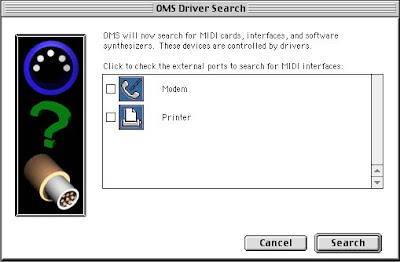 |
| Fig. 5 |
 |
| Fig. 6 |
Tra i vari drivers disponibili, ce n’è anche uno chiamato USB-MIDI.
Dando conferma ancora con un click su OK si aprirà la finestra seguente (vedi Fig. 7).
OMS ha creato di default 8 nuove porte midi virtuali (Port 1, Port 2, Port 3 ecc.), contrassegnate da un simbolo di tastiera al quale viene sovrapposto un punto interrogativo di colore rosso.
 |
| Fig. 7 |
Tale punto interrogativo sta a significare che la porta 1 è collegata bidirezionalmente ad uno strumento non ancora definito e configurato. Per i nostri scopi basta fare click sul check-box a sinistra della Port 1. In questo caso attiveremo solamente la Port 1, lo stretto necessario.
Confermando ancora con un click su OK si aprirà la finestra seguente (vedi Fig. 8)
 |
| Fig. 8 |
OMS ci mostra uno strumento generico, non ancora configurato, connesso alla porta USB-Midi.
Facendo ora doppio click sull’icona dello strumento generico, si aprirà la finestra seguente (vedi Fig. 9)
 |
| Fig. 9 |
Dal menù a discesa “Manuf:” scegliamo Yamaha, mentre il menù a discesa “Model:” lo possiamo tralasciare perché Yamaha S90ES non esisteva alla data di rilascio di OMS 2.3.8. Possiamo invece aggiungere manualmente nel campo “Name” il nome dello strumento utilizzato.
Possiamo, ulteriormente completare l’operazione facendo doppio click sull’icona posta in alto a sinistra, della finestra di Midi Device Info (vedi Fig. 9), quella con la tastiera a cui è sovrapposto un punto interrogativo di colore rosso.
Verrà visualizzata la finestra seguente, quella di Device icon, che permette di associare l’immagine di una tastiera a quella attuale, di tipo generico. (Vedi Fig. 10)
 |
| Fig. 10 |
A questo punto la configurazione di OMS può ritenersi completata. Basterà fare click su “OK” ed OMS in automatico ci chiederà se e dove vogliamo salvare il documento al quale è stato, temporaneamente, dato il nome di “My Studio Setup”.
Si consiglia di salvare il documento creato da OMS 2.3.8 nella Cartella “OMS Applications”, contenuta nella Cartella “Opcode” che si trova nel disco fisso.
L’ultimo passaggio, per rendere operativo il file di configurazione appena completato, va fatto scegliendo dal meù File di OMS 2.3.8 il comando “Save and Make Current”. (vedi Fig. 11)
 |
| Fig. 11 |
Il risultato è il seguente (vedi Fig. 12)
 |
| Fig. 12 |
Installazione e Configurazione di AN1x Edit
AN1x Edit ver. 1.02 è un interessante e versatile software creato nel 1997 da Gary Gregson di Yamaha UK, concepito per aiutare la programmazione del sintetizzatore analogico a modelli fisici Yamaha AN1x. Nel 1999 ne è stata rilasciata la ver. 1.1 che permette di programmare anche la scheda Yamaha PLG150-AN.
L’installazione di AN1x Edit non crea particolari difficoltà, poiché è del tutto analoga a quella di OMS 2.3.8, vista precedentemente. Basterà però avere l’accortezza di scegliere come cartella di destinazione quella contrassegnata dal nome “Applicazioni (Mac OS 9)”, esclusivamente per una questione di ordine.
Una volta installato AN1x Edit ed aperta la cartella che lo contiene, potremmo trascinare la sua icona sul Dock, in modo da averlo sempre disponibile tra i programmi preferiti.
Facendo ora doppio click sull’icona di AN1x Edit, si caricherà il programma di editor (vedi Fig. 13) e contestualmente anche Mac OS Classic, qualora non fosse già aperto in background.
 |
| Fig. 13 - AN1x Editor |
Dal Menù a discesa “Setup” selezionare “Midi Port Setup” ed in seguito apparirà la seguente finestra di dialogo (vedi Fig, 14)
 |
| Fig. 14 - AN1x Midi Port Setup |
Dalla finestra di dialogo “Midi Port Setup” assegnare sia in ingresso che in uscita lo strumento configurato in precedenza tramite OMS 2.3.8. E per ultimo, dal menu a discesa “Setup” selezionare “PLG150AN mode” per adeguare l’editor AN1x alla PLG150—AN (vedi Fig, 15)
 |
| Fig. 15 |
L’obiettivo, per quanto riguarda AN1x Edit, è stato raggiunto.
Da questo momento saremo in grado di programmare direttamente da Apple Macintosh la scheda PLG150-AN, effettuare bulk dump da Apple Macintosh verso PLG150-AN e riusciremo a portare a termine tutte le operazioni connesse all’editing di un sintetizzatore analogico a modelli fisici come Yamaha AN1x, PLG150-AN e AN200.
Ma se non accontentassimo solamente di AN1x Edit e volessimo avere un ulteriore strumento di editing come Yamaha AN Expert Editor?
Chiedete e vi sarà dato. Installazione e Configurazione di AN Expert Editor
AN Expert Editorè un software di editing per sintetizzatori analogici a modelli fisici, fornito gratuitamente da Yamaha. Ha un’interfaccia utente un poco più retrò rispetto ad AN1x Edit, soprattutto nella sezione dello Step Sequencer, ma le potenzialità sono del tutto equivalenti.
L’installazione, anche per questo software, non presenta difficoltà particolari. Basta limitarsi a scegliere come cartella destinazione quella utilizzata in precedenza, “Applicazioni (Mac OS 9)”. Una volta installato AN Expert Editor ed aperta la cartella che lo contiene, potremmo trascinare la sua icona sul Dock, in modo da averlo sempre disponibile tra i programmi preferiti. Facendo ora doppio click sull’icona di AN Expert Editor, si caricherà il programma di editor, contestualmente a Mac OS Classic, ed apparirà una finestra di dialogo (vedi Fig. 16)
 |
| Fig. 16 - Select AN Part |
In questa finestra di dialogo AN Expert Editor chiede di definire qual è la Part – canale midi - assegnata alla Scheda PLG150-AN.
Facendo poi click su “Details” andremo a definire ulteriori parametri di configurazione (vedi Fig. 17, 18 e 19). Facendo click su “OK” termineremo la configurazione preliminare di AN Expert Editor. |
| Fig. 17 - MIDI |
 |
| Fig. 18 - Transmit |
 |
| Fig. 19 - Others |
Rimane, da ultima, l’assegnazione delle porte midi di ingresso/uscita.
Dal menu a discesa “Setup” andremo a scegliere “System Setup” e, analogamente a quanto fatto per AN1x Edit, dal menù a discesa Midi In e Midi Out selezioneremo lo strumento configurato tramite OMS 2.3.8. (vedi Fig. 20) Basterà fare click su “OK” e AN Expert Editor è a nostra disposizione per le sessioni di editing.
 |
| Fig. 20 - AN Expert Editor System Setup |
Conclusioni
Non sempre l’evoluzione nel campo dell’informatica e dell’hardware portano alla tanto temuta ed inevitabile “obsolescenza programmata” di applicazioni software e strumenti musicali elettronici.
Le possibili scelte sono due, facilmente immaginabili, entrambe contraddistinte da aspetti positivi e negativi.
La prima consiste nel rinunciare del tutto all’aggiornamento hardware - software e, quindi, rimanere cristallizzati in una situazione che non ammette mutazioni. Le limitazioni di tale scelta sono più che evidenti.
La seconda consiste invece nel perseguire con costanza l’aggiornamento hardware – software come principio. Rispetto alla prima scelta, questa si rivela decisamente più dispendiosa.
Ma esiste anche una terza possibilità, consistente in un’operazione di mediazione tra le prime due, un’operazione di integrazione progressiva tra vecchio e nuovo hardware – software. Con buona probabilità questa è la scelta che si rivela vincente nel medio-lungo periodo.
Come è stato possibile dimostrare in questo articolo, la presenza di Mac OS 9.2.2 Classic contenuto all’interno di Mac OS X 10.4.5, rappresenta il prezioso trait-d’union tra la nuova operatività data da Core Midi e la “presenza storica” di OMS, AN1x Edit, Yamaha AN Expert Editor.
Bibliografia
- Yamaha S90ES Owner’s Manual
- Yamaha PLG-150AN Owner’s Manual
- OMS Tech Pubs, contenute all’interno del pacchetto OMS 2.3.8.
- AN1x Help File
- Yamaha AN Expert Editor Owner’s Manual
Si ringrazia per la gentile collaborazione Mr. Phil Clendeninn, Senior Product Specialist Technology Products, Yamaha USA.
A distanza di qualche anno dalla redazione di questo articolo, le cose sono cambiate, specialmente per gli utenti MacOS.
RispondiEliminaFino a OSX 10.4.11 era possibile incorporare il sistema Classic e far funzionare le rispettive applicazioni di Editor/Librarian. Dalla scomparsa di Classic le cose si sono ulteriormente complicate, non solo perché il settore degli Editor Librarian non riscuote più l'interesse di un tempo, ma anche perché le case produttrici forniscono i propri strumenti di Editor Librarian specifici che girano sugli ultimi sistemi operativi.
Una soluzione possibile è l'installazione di softwares di virtualizzazione, come ad esempio Fusion, all'interno dei quali installare MS Windows XP - 7 grazie ai quali far funzionare gli Editor Librarian per quegli strumenti che appartengono a qualche generazione passata.
Fusion gestisce in modo eccellente il flusso dei dati MIDI, bisogna comunque ricordarsi di non pretendere - almeno per ora - la contemporaneità dei flussi, cioè mentre si fa eseguire al sequencer audio/MIDI un brano, programmare un sintetizzatore con l'editor virtualizzato.